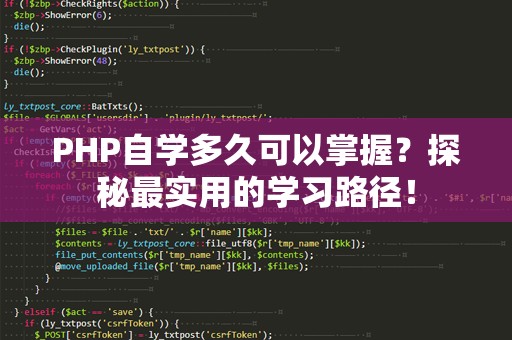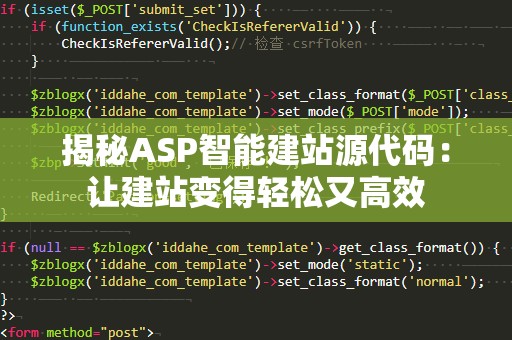在如今的互联网时代,PHP语言已成为网站开发中不可或缺的一部分。无论是开发个人博客、企业网站,还是复杂的电商平台,PHP都提供了强大的功能和灵活性。许多初学者在开始学习PHP时,常常会遇到一个问题:如何运行PHP文件?
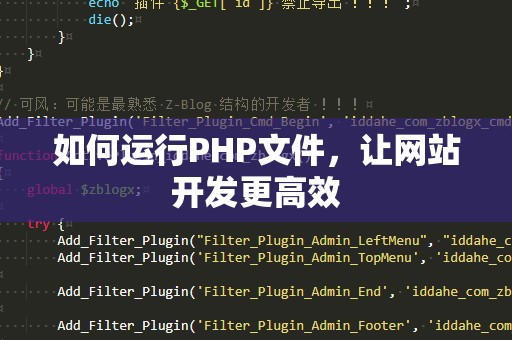
为了帮助大家更好地理解如何运行PHP文件,我们将从多个方面进行详细讲解,帮助您快速掌握PHP开发的基本技能,确保您在网站建设过程中高效顺利地实现目标。
一、本地环境:在本地运行PHP文件
对于初学者来说,最简单的方式是通过本地环境来运行PHP文件。这样可以在不依赖外部服务器的情况下进行调试和开发。要在本地运行PHP文件,您需要安装一个支持PHP的服务器环境。常见的解决方案有XAMPP、WampServer和MAMP。
安装XAMPP(Windows/Mac/Linux)
XAMPP是一个跨平台的开源软件包,它提供了Apache、MySQL、PHP和Perl等常用组件。安装XAMPP后,您可以在本地计算机上模拟一个与真实服务器相似的环境。
步骤:
下载并安装XAMPP,安装过程中选择所需的组件,通常Apache和PHP是必须的。
安装完成后,打开XAMPP控制面板,启动Apache服务器。您会看到Apache服务器正在运行。
将您的PHP文件存放在XAMPP安装目录下的htdocs文件夹中。默认情况下,该文件夹的路径是C:\xampp\htdocs。
在浏览器中输入http://localhost/yourfile.php,就可以看到PHP文件的执行结果了。
安装WampServer(Windows)
WampServer是另一款Windows平台下常用的PHP开发环境,它集成了Apache、MySQL、PHP等组件,帮助您在本地运行PHP文件。
步骤:
下载并安装WampServer,安装过程中选择Apache和PHP的版本。
安装完成后,启动WampServer,它会在任务栏上显示一个绿色图标,表示服务器已经启动。
将PHP文件放在WampServer安装目录下的www文件夹中。
打开浏览器,输入http://localhost/yourfile.php,查看文件运行效果。
安装MAMP(Mac)
MAMP是Mac用户常用的PHP开发环境,它也提供了Apache和MySQL支持。
步骤:
下载并安装MAMP,选择适合您操作系统的版本。
启动MAMP,打开MAMP控制面板,启动Apache和MySQL服务。
将PHP文件放入MAMP/htdocs文件夹中。
在浏览器中输入http://localhost:8888/yourfile.php,您就能看到PHP文件的执行结果。
通过这些工具,您可以在本地搭建一个完整的PHP开发环境,在没有外部服务器支持的情况下进行开发和调试。
二、共享主机:将PHP文件上传至共享主机
如果您希望将开发好的PHP文件部署到实际的互联网环境中,让他人也能访问,使用共享主机是一个不错的选择。共享主机提供了简单的管理界面和低成本的托管服务,非常适合个人站长和小型企业。
选择共享主机
市面上有许多提供PHP支持的共享主机服务商。常见的有阿里云、腾讯云、Bluehost、HostGator等。选择合适的主机时,您需要注意以下几点:
PHP版本:确保主机支持您开发所需的PHP版本。
数据库支持:如果您的PHP网站需要使用数据库,选择支持MySQL或MariaDB的主机。
带宽和存储:根据您的网站流量需求选择合适的带宽和存储配置。
上传PHP文件
大多数共享主机提供了cPanel或类似的控制面板,您可以通过FTP或Web文件管理器上传PHP文件。
FTP上传:使用FTP客户端(如FileZilla)连接到您的共享主机,将PHP文件上传到主机的公共HTML目录(通常是public_html文件夹)。
文件管理器上传:通过控制面板中的文件管理器直接上传PHP文件。
访问PHP文件
上传完成后,在浏览器中输入您的网站域名和PHP文件名(如http://yourdomain.com/yourfile.php),就可以访问和运行PHP文件。
共享主机提供的PHP环境已经预配置好,您只需专注于文件的上传和管理,操作相对简单,适合没有复杂服务器管理需求的开发者。
在上一篇中,我们介绍了如何在本地环境和共享主机上运行PHP文件,接下来我们将继续探讨如何在云服务器上运行PHP文件,以及一些常见的问题和解决方法。
三、云服务器:在云服务器上运行PHP文件
对于需要更高性能、灵活性和控制权的开发者,云服务器是一个理想的选择。云服务器不仅提供了弹性扩展的能力,还允许您自由配置环境。常见的云服务器提供商有AWS、阿里云、腾讯云、GoogleCloud等。
选择云服务器并配置环境
在云服务器上运行PHP文件,首先需要选择合适的云服务器实例,并配置PHP环境。大多数云平台都提供了预配置的镜像,您可以选择包括Apache、Nginx和PHP在内的LAMP或LEMP镜像进行部署。
步骤:
在云平台上创建一个新实例,并选择支持PHP的操作系统(如Ubuntu、CentOS)。
使用SSH连接到云服务器,通过命令行安装Apache或Nginx、PHP和MySQL(如果需要数据库支持)。
配置防火墙规则,确保80端口(HTTP)和443端口(HTTPS)开放,以便能够访问PHP文件。
上传PHP文件
在云服务器上运行PHP文件,您可以通过SFTP、FTP或直接在服务器上编辑文件来上传PHP文件。
SFTP上传:使用SFTP客户端(如WinSCP)连接到云服务器,将PHP文件上传到/var/www/html(Apache的默认目录)。
SSH上传:如果您更熟悉命令行,可以使用scp命令将文件从本地计算机传输到云服务器。
配置数据库(可选)
如果您的PHP文件需要连接数据库,可以通过云平台提供的数据库服务进行配置。以MySQL为例,您可以通过命令行安装MySQL,并创建数据库和用户。
访问PHP文件
完成上传和配置后,您可以在浏览器中输入云服务器的公网IP或绑定的域名,访问PHP文件。例如:http://your-server-ip/yourfile.php。
通过云服务器,您可以轻松管理和扩展PHP网站,适合中大型项目,尤其是在流量和性能要求较高时。
四、常见问题及解决方案
在运行PHP文件时,开发者可能会遇到一些常见问题,以下是一些常见问题及其解决方案:
PHP文件不执行,显示源代码
这个问题通常是因为PHP环境未正确配置。在本地环境中,确保Apache或Nginx已启用PHP模块。在共享主机和云服务器上,检查PHP是否已正确安装,并确保文件的扩展名是.php。
数据库连接错误
如果您的PHP文件涉及数据库操作,确保数据库配置正确,检查数据库的用户名、密码、主机地址等信息。对于云服务器和共享主机,数据库的连接地址通常不是localhost,需要使用相应的数据库主机地址。
PHP错误日志
如果遇到运行错误,可以查看PHP的错误日志。您可以通过修改PHP配置文件(如php.ini)开启错误显示,或者查看Web服务器的错误日志文件。
无论是在本地环境、共享主机还是云服务器上,运行PHP文件的方法都各有其特点。通过本篇文章的介绍,相信您已经了解了如何在不同环境下运行PHP文件,并能够根据自己的需求选择最适合的开发方式。希望大家能在PHP开发中更加得心应手,打造出更高效、更具创意的网站和应用!